关于Qt Designer.exe无法启动的问题
使用Qt有一段时间了,一直好好的,今天突然发现Designer.exe无法打开了,不管是在Qt Creater中还是直接双击Designer.exe都无法运行,显示结果是:
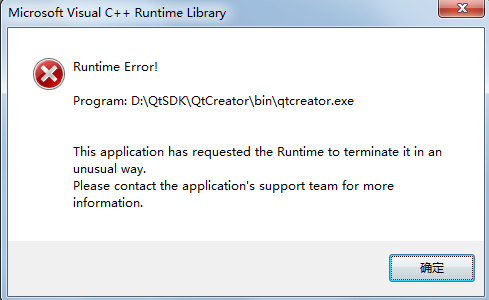
郁闷了好几个小时,当时怀疑自己电脑坏了,把Qt卸载了重新安装,可是结果还是一样,又再次怀疑自己没有卸载干净,再次卸载,安装,依然不起作用,到最后都怀疑自己电脑系统坏了,打算重新装系统呢。作为一个IT人士,装不起啊,要安装的软件太多了,无意间在网上找到的方案,试了下果然可以打开了,在此记录下,以免以后遇到类似的问题,也献给遇到和我相同问题的朋友。
首先说说解决方案,打开以下路径:
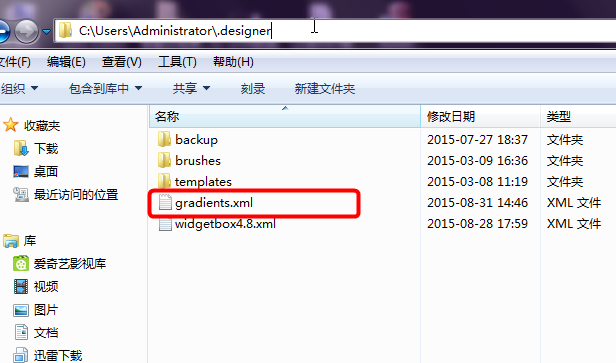
找到上图中所示的路劲,删除红色标记的文件即可。这个.xml文件是Qt Desinder的配置文件,出现打不开的问题我想就是启动配置出现了问题了。
参考地址:http://bbs.csdn.net/topics/390304302#quote
顺便晒下刚完成的一个上位机软件。只晒图贴代码,想要的可以私聊。
技术在于交流、分享……
博客地址:http://blog.csdn.net/u013704336\
Email:creazylq@163.com
QQ:936563422























 662
662

 被折叠的 条评论
为什么被折叠?
被折叠的 条评论
为什么被折叠?








